今天,我和你分享的主题是,如何响应用户交互事件。
在前面两篇文章中,我和你一起学习了 Flutter 依赖的包管理机制。在 Flutter 中,包是包含了外部依赖的功能抽象。对于资源和工程代码依赖,我们采用包配置文件 pubspec.yaml 进行统一管理。
通过前面几个章节的学习,我们已经掌握了如何在 Flutter 中通过内部实现和外部依赖去实现自定义 UI,完善业务逻辑。但除了按钮和 ListView 这些动态的组件之外,我们还无法响应用户交互行为。那今天的分享中,我就着重与你讲述 Flutter 是如何监听和响应用户的手势操作的。
手势操作在 Flutter 中分为两类:
* 第一类是原始的指针事件(Pointer Event),即原生开发中常见的触摸事件,表示屏幕上触摸(或鼠标、手写笔)行为触发的位移行为;
* 第二类则是手势识别(Gesture Detector),表示多个原始指针事件的组合操作,如点击、双击、长按等,是指针事件的语义化封装。
接下来,我们先看一下原始的指针事件。
## 指针事件
指针事件表示用户交互的原始触摸数据,如手指接触屏幕 PointerDownEvent、手指在屏幕上移动 PointerMoveEvent、手指抬起 PointerUpEvent,以及触摸取消 PointerCancelEvent,这与原生系统的底层触摸事件抽象是一致的。
在手指接触屏幕,触摸事件发起时,Flutter 会确定手指与屏幕发生接触的位置上究竟有哪些组件,并将触摸事件交给最内层的组件去响应。与浏览器中的事件冒泡机制类似,事件会从这个最内层的组件开始,沿着组件树向根节点向上冒泡分发。
不过 Flutter 无法像浏览器冒泡那样取消或者停止事件进一步分发,我们只能通过 hitTestBehavior 去调整组件在命中测试期内应该如何表现,比如把触摸事件交给子组件,或者交给其视图层级之下的组件去响应。
关于组件层面的原始指针事件的监听,Flutter 提供了 Listener Widget,可以监听其子 Widget 的原始指针事件。
现在,我们一起看一个 Listener 的案例。我定义了一个宽度为 300 的红色正方形 Container,利用 Listener 监听其内部 Down、Move 及 Up 事件:
~~~
Listener(
child: Container(
color: Colors.red,// 背景色红色
width: 300,
height: 300,
),
onPointerDown: (event) => print("down $event"),// 手势按下回调
onPointerMove: (event) => print("move $event"),// 手势移动回调
onPointerUp: (event) => print("up $event"),// 手势抬起回调
);
~~~
我们试着在红色正方形区域内进行触摸点击、移动、抬起,可以看到 Listener 监听到了一系列原始指针事件,并打印出了这些事件的位置信息:
~~~
I/flutter (13829): up PointerUpEvent(Offset(97.7, 287.7))
I/flutter (13829): down PointerDownEvent(Offset(150.8, 313.4))
I/flutter (13829): move PointerMoveEvent(Offset(152.0, 313.4))
I/flutter (13829): move PointerMoveEvent(Offset(154.6, 313.4))
I/flutter (13829): up PointerUpEvent(Offset(157.1, 312.3))
~~~
## 手势识别
使用 Listener 可以直接监听指针事件。不过指针事件毕竟太原始了,如果我们想要获取更多的触摸事件细节,比如判断用户是否正在拖拽控件,直接使用指针事件的话就会非常复杂。
通常情况下,响应用户交互行为的话,我们会使用封装了手势语义操作的 Gesture,如点击 onTap、双击 onDoubleTap、长按 onLongPress、拖拽 onPanUpdate、缩放 onScaleUpdate 等。另外,Gesture 可以支持同时分发多个手势交互行为,意味着我们可以通过 Gesture 同时监听多个事件。
**Gesture 是手势语义的抽象,而如果我们想从组件层监听手势,则需要使用 GestureDetector**。GestureDetector 是一个处理各种高级用户触摸行为的 Widget,与 Listener 一样,也是一个功能性组件。
接下来,我们通过一个案例来看看 GestureDetector 的用法。
我定义了一个 Stack 层叠布局,使用 Positioned 组件将 1 个红色的 Container 放置在左上角,并同时监听点击、双击、长按和拖拽事件。在拖拽事件的回调方法中,我们更新了 Container 的位置:
~~~
// 红色 container 坐标
double _top = 0.0;
double _left = 0.0;
Stack(// 使用 Stack 组件去叠加视图,便于直接控制视图坐标
children: <Widget>[
Positioned(
top: _top,
left: _left,
child: GestureDetector(// 手势识别
child: Container(color: Colors.red,width: 50,height: 50),// 红色子视图
onTap: ()=>print("Tap"),// 点击回调
onDoubleTap: ()=>print("Double Tap"),// 双击回调
onLongPress: ()=>print("Long Press"),// 长按回调
onPanUpdate: (e) {// 拖动回调
setState(() {
// 更新位置
_left += e.delta.dx;
_top += e.delta.dy;
});
},
),
)
],
);
~~~
运行这段代码,并查看控制台输出,可以看到,红色的 Container 除了可以响应我们的拖拽行为外,还能够同时响应点击、双击、长按这些事件。
:-: 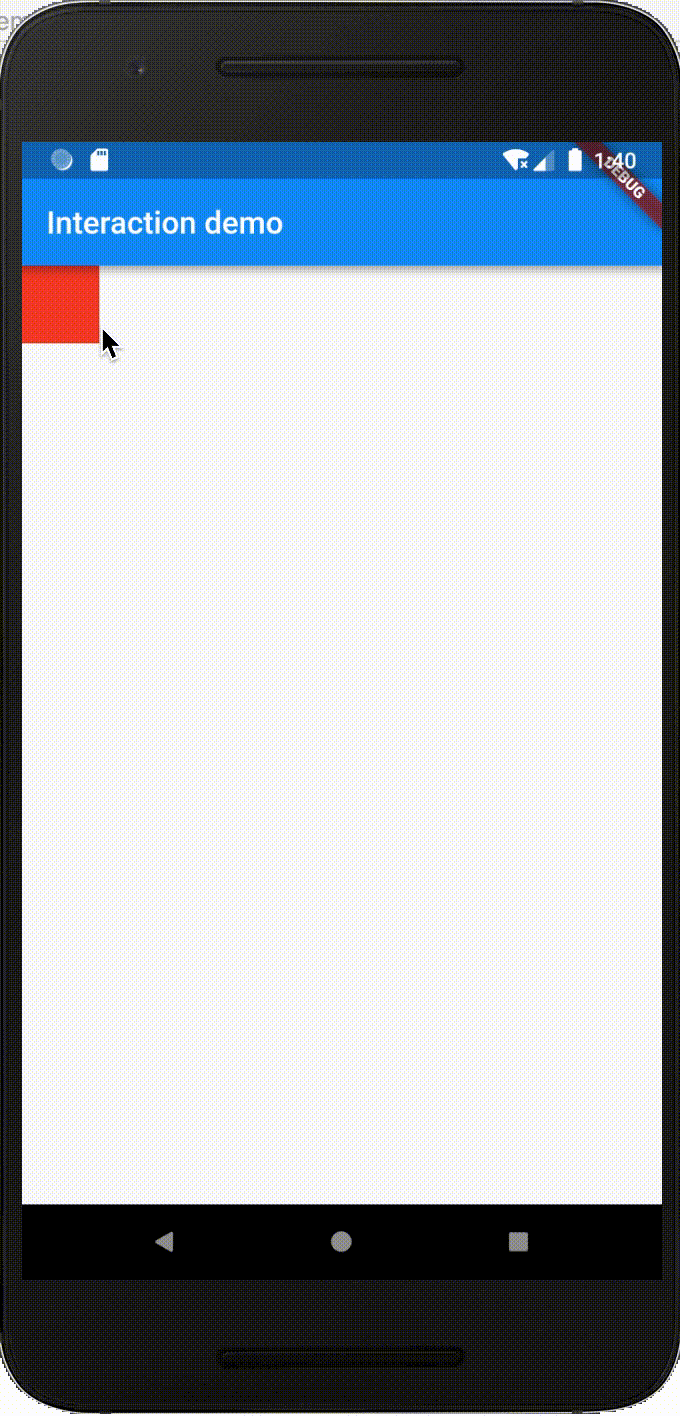
图 1 GestureDetector 示例
尽管在上面的例子中,我们对一个 Widget 同时监听了多个手势事件,但最终只会有一个手势能够得到本次事件的处理权。对于多个手势的识别,Flutter 引入了**手势竞技场(Arena)**的概念,用来识别究竟哪个手势可以响应用户事件。手势竞技场会考虑用户触摸屏幕的时长、位移以及拖动方向,来确定最终手势。
**那手势竞技场具体是怎么实现的呢?**
实际上,GestureDetector 内部对每一个手势都建立了一个工厂类(Gesture Factory)。而工厂类的内部会使用手势识别类(GestureRecognizer),来确定当前处理的手势。
而所有手势的工厂类都会被交给 RawGestureDetector 类,以完成监测手势的大量工作:使用 Listener 监听原始指针事件,并在状态改变时把信息同步给所有的手势识别器,然后这些手势会在竞技场决定最后由谁来响应用户事件。
有些时候我们可能会在应用中给多个视图注册同类型的手势监听器,比如微博的信息流列表中的微博,点击不同区域会有不同的响应:点击头像会进入用户个人主页,点击图片会进入查看大图页面,点击其他部分会进入微博详情页等。
像这样的手势识别发生在多个存在父子关系的视图时,手势竞技场会一并检查父视图和子视图的手势,并且通常最终会确认由子视图来响应事件。而这也是合乎常理的:从视觉效果上看,子视图的视图层级位于父视图之上,相当于对其进行了遮挡,因此从事件处理上看,子视图自然是事件响应的第一责任人。
在下面的示例中,我定义了两个嵌套的 Container 容器,分别加入了点击识别事件:
~~~
GestureDetector(
onTap: () => print('Parent tapped'),// 父视图的点击回调
child: Container(
color: Colors.pinkAccent,
child: Center(
child: GestureDetector(
onTap: () => print('Child tapped'),// 子视图的点击回调
child: Container(
color: Colors.blueAccent,
width: 200.0,
height: 200.0,
),
),
),
),
);
~~~
运行这段代码,然后在蓝色区域进行点击,可以发现:尽管父容器也监听了点击事件,但 Flutter 只响应了子容器的点击事件。
~~~
I/flutter (16188): Child tapped
~~~
:-: 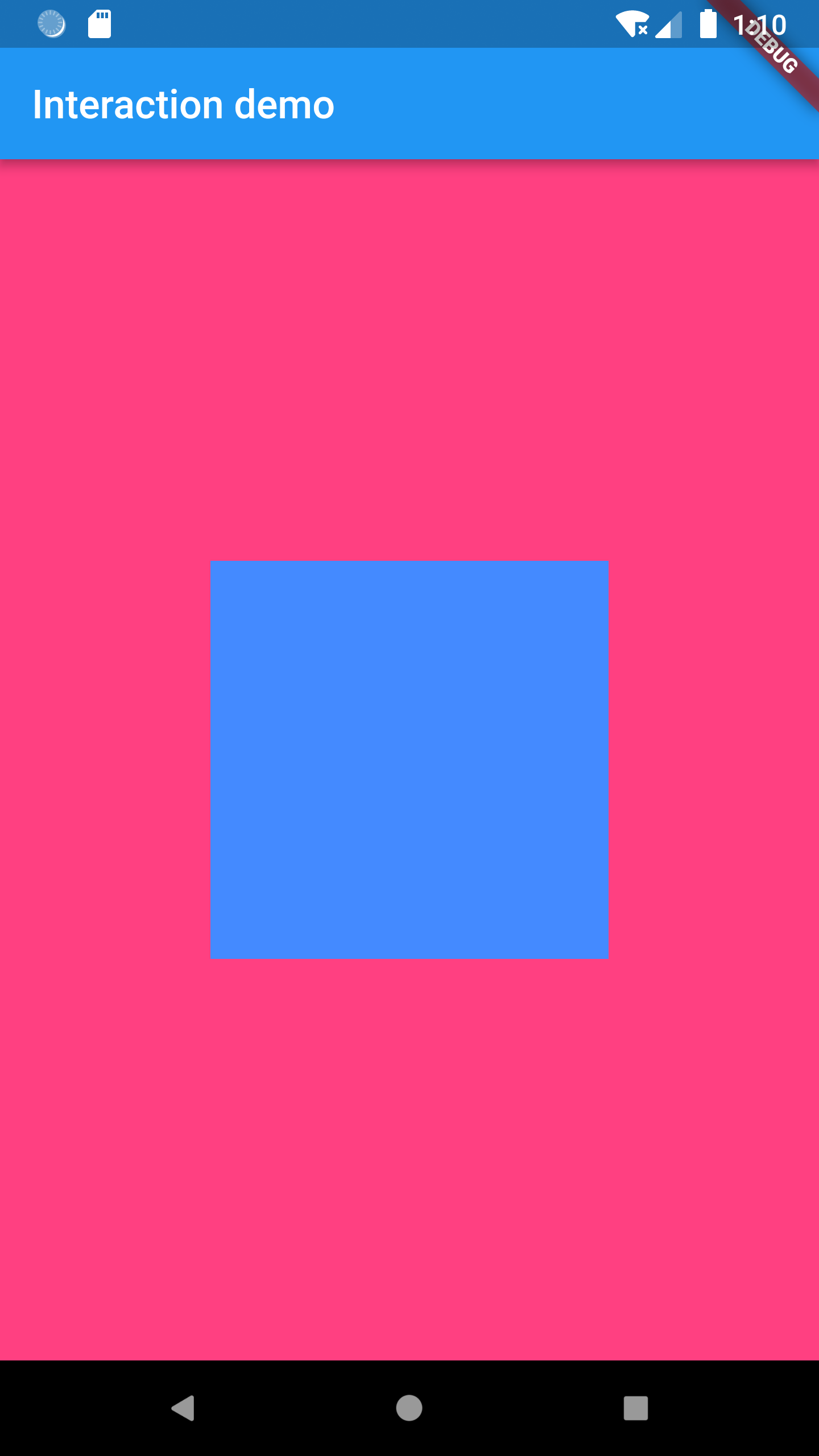
图 2 父子嵌套 GestureDetector 示例
为了让父容器也能接收到手势,我们需要同时使用 RawGestureDetector 和 GestureFactory,来改变竞技场决定由谁来响应用户事件的结果。
在此之前,**我们还需要自定义一个手势识别器**,让这个识别器在竞技场被 PK 失败时,能够再把自己重新添加回来,以便接下来还能继续去响应用户事件。
在下面的代码中,我定义了一个继承自点击手势识别器 TapGestureRecognizer 的类,并重写了其 rejectGesture 方法,手动地把自己又复活了:
~~~
class MultipleTapGestureRecognizer extends TapGestureRecognizer {
@override
void rejectGesture(int pointer) {
acceptGesture(pointer);
}
}
~~~
接下来,我们需要将手势识别器和其工厂类传递给 RawGestureDetector,以便用户产生手势交互事件时能够立刻找到对应的识别方法。事实上,RawGestureDetector 的初始化函数所做的配置工作,就是定义不同手势识别器和其工厂类的映射关系。
这里,由于我们只需要处理点击事件,所以只配置一个识别器即可。工厂类的初始化采用 GestureRecognizerFactoryWithHandlers 函数完成,这个函数提供了手势识别对象创建,以及对应的初始化入口。
在下面的代码中,我们完成了自定义手势识别器的创建,并设置了点击事件回调方法。需要注意的是,由于我们只需要在父容器监听子容器的点击事件,所以只需要将父容器用 RawGestureDetector 包装起来就可以了,而子容器保持不变:
~~~
RawGestureDetector(// 自己构造父 Widget 的手势识别映射关系
gestures: {
// 建立多手势识别器与手势识别工厂类的映射关系,从而返回可以响应该手势的 recognizer
MultipleTapGestureRecognizer: GestureRecognizerFactoryWithHandlers<
MultipleTapGestureRecognizer>(
() => MultipleTapGestureRecognizer(),
(MultipleTapGestureRecognizer instance) {
instance.onTap = () => print('parent tapped ');// 点击回调
},
)
},
child: Container(
color: Colors.pinkAccent,
child: Center(
child: GestureDetector(// 子视图可以继续使用 GestureDetector
onTap: () => print('Child tapped'),
child: Container(...),
),
),
),
);
~~~
运行一下这段代码,我们可以看到,当点击蓝色容器时,其父容器也收到了 Tap 事件。
~~~
I/flutter (16188): Child tapped
I/flutter (16188): parent tapped
~~~
## 总结
好了,今天的分享就到这里。我们来简单回顾下 Flutter 是如何响应用户事件的。
首先,我们了解了 Flutter 底层原始指针事件,以及对应的监听方式和冒泡分发机制。
然后,我们学习了封装了底层指针事件手势语义的 Gesture,了解了多个手势的识别方法,以及其同时支持多个手势交互的能力。
最后,我与你介绍了 Gesture 的事件处理机制:在 Flutter 中,尽管我们可以对一个 Widget 监听多个手势,或是对多个 Widget 监听同一个手势,但 Flutter 会使用手势竞技场来进行各个手势的 PK,以保证最终只会有一个手势能够响应用户行为。如果我们希望同时能有多个手势去响应用户行为,需要去自定义手势,利用 RawGestureDetector 和手势工厂类,在竞技场 PK 失败时,手动把它复活。
在处理多个手势识别场景,很容易出现手势冲突的问题。比如,当需要对图片进行点击、长按、旋转、缩放、拖动等操作的时候,如何识别用户当前是点击还是长按,是旋转还是缩放。如果想要精确地处理复杂交互手势,我们势必需要介入手势识别过程,解决异常。
不过需要注意的是,冲突的只是手势的语义化识别过程,原始指针事件是不会冲突的。所以,在遇到复杂的冲突场景通过手势很难搞定时,我们也可以通过 Listener 直接识别原始指针事件,从而解决手势识别的冲突。
我把今天分享所涉及到的[事件处理 demo](https://github.com/cyndibaby905/19_gesture_demo)放到了 GitHub 上,你可以下载下来自己运行,进一步巩固学习效果。
## 思考题
最后,我给你留下两个思考题吧。
1. 对于一个父容器中存在按钮 FlatButton 的界面,在父容器使用 GestureDetector 监听了 onTap 事件的情况下,如果我们点击按钮,父容器的点击事件会被识别吗,为什么?
2. 如果监听的是 onDoubleTap 事件,在按钮上双击,父容器的双击事件会被识别吗,为什么?
- 前言
- 开篇词
- 预习篇
- 01丨预习篇 · 从0开始搭建Flutter工程环境
- 02丨预习篇 · Dart语言概览
- Flutter开发起步
- 03丨深入理解跨平台方案的历史发展逻辑
- 04丨Flutter区别于其他方案的关键技术是什么?
- 05丨从标准模板入手,体会Flutter代码是如何运行在原生系统上的
- Dart语言基础
- 06丨基础语法与类型变量:Dart是如何表示信息的?
- 07丨函数、类与运算符:Dart是如何处理信息的?
- 08丨综合案例:掌握Dart核心特性
- Flutter基础
- 09丨Widget,构建Flutter界面的基石
- 10丨Widget中的State到底是什么?
- 11丨提到生命周期,我们是在说什么?
- 12丨经典控件(一):文本、图片和按钮在Flutter中怎么用?
- 13丨ListView在Flutter中是什么?
- 14 丨 经典布局:如何定义子控件在父容器中排版位置?
- 15 丨 组合与自绘,我该选用何种方式自定义Widget?
- 16 丨 从夜间模式说起,如何定制不同风格的App主题?
- 17丨依赖管理(一):图片、配置和字体在Flutter中怎么用?
- 18丨依赖管理(二):第三方组件库在Flutter中要如何管理?
- 19丨用户交互事件该如何响应?
- 20丨关于跨组件传递数据,你只需要记住这三招
- 21丨路由与导航,Flutter是这样实现页面切换的
- Flutter进阶
- 22丨如何构造炫酷的动画效果?
- 23丨单线程模型怎么保证UI运行流畅?
- 24丨HTTP网络编程与JSON解析
- 25丨本地存储与数据库的使用和优化
- 26丨如何在Dart层兼容Android-iOS平台特定实现?(一)
- 27丨如何在Dart层兼容Android-iOS平台特定实现?(二)
- 28丨如何在原生应用中混编Flutter工程?
- 29丨混合开发,该用何种方案管理导航栈?
- 30丨为什么需要做状态管理,怎么做?
- 31丨如何实现原生推送能力?
- 32丨适配国际化,除了多语言我们还需要注意什么
- 33丨如何适配不同分辨率的手机屏幕?
- 34丨如何理解Flutter的编译模式?
- 35丨HotReload是怎么做到的?
- 36丨如何通过工具链优化开发调试效率?
- 37丨如何检测并优化FlutterApp的整体性能表现?
- 38丨如何通过自动化测试提高交付质量?
- Flutter综合应用
- 39丨线上出现问题,该如何做好异常捕获与信息采集?
- 40丨衡量FlutterApp线上质量,我们需要关注这三个指标
- 41丨组件化和平台化,该如何组织合理稳定的Flutter工程结构?
- 42丨如何构建高效的FlutterApp打包发布环境?
- 43丨如何构建自己的Flutter混合开发框架(一)?
- 44丨如何构建自己的Flutter混合开发框架(二)?
- 结束语
- 结束语丨勿畏难,勿轻略
